จุดประสงค์ของการ Back Test เพื่อหาประสิทธิภาพการทำงานของ EA จากกราฟ FOREX ในข้อมูลจากอดีตที่ผ่านมา ว่า EA มีการทำงานอย่างไรทำกำไรหรือขาดทุนเท่าไร หรือมีความเสี่ยงอยู่ในระดับที่เหมาะสมหรือไม่ก็จะทราบได้จากการรันทดสอบ EA ย้อนหลังดังตัวอย่างต่อไปนี้
ขั้นตอนการรัน BACK TEST
1.การติดตั้ง EA ลงบน MT4
1.1 คลิกที่ MetaEditor ดังรูป
รูปที่ 1 เมนู MetaEditor เพื่อลง EA
1.2 แล้วคลิกขวาที่ Expert แล้วเลือก Open Folder ดังภาพ
1.3 Copy EA ที่เลือกแล้ว ไปวางลงใน Folder ทำการปิดโปรแกรม MT4 แล้วเปิดขึ้นใหม่ ก็จะมี EA อยู่ใน MT4 Expert เรียบร้อย
2.คลิกที่เมนู Strategy Tester เพื่อการรัน EA
รูปที่ 3 เมนู Strategy Tester ใช้ในการรัน Back Test
3.ตั้งค่าต่างๆ เพื่อทำการรัน BACK TEST ดังภาพ
รูปที่ 4 ภาพการตั้งค่า Strategy Tester
จากภาพที่ 4 จะมีส่วนการตั้งค่าต่างๆ ดังนี้
3.1 Expert Advisor คือ EA ที่เราจะเลือกมาใช้ในการทดสอบรัน Back Test
3.2 Symbol คือ คู่เงินที่เราเลือกใช้เป็นข้อมูลในการรัน
3.3 Model คือ รูปแบบขอกราฟใช้ในการรัน มีอยู่ 3 แบบ คือ Every Tick , Control Points , และ Open Prices Only ให้เลือก Every Tick เนื่องจากมีความละเอียดมากที่สุด
3.4 Use Date คือ การเลือกวันในการทดสอบรัน EA (ไม่ต้องคลิกเครื่องหมายถูก เพราะเราจะใช้ข้อมูลของ Visual mode ในการรันทดสอบ เนื่องจากต้องการรันอย่างละเอียด
3.5 Visual mode คือ การรันกราฟจากข้อมูลในอดีตถึงข้อมูลปัจจุบัน ให้คลิกเครื่องหมายถูก เพื่อเลือกการใช้งาน โดย Visual mode มีฟังก์ชั่น การควบคุมอยู่อีก 3 ส่วน คือ
- Speed Bar ใช้ในการเร่งหรือลดความเร็วในการรัน EA
3.6 Period คือ Timeflame หรือ กราฟแท่งว่าเราจะเลือกใช้แท่งกราฟเท่าไรจึงจะเหมาะสมกับ EA
3.7 Spread คือ ค่าคอมมิชชั่นของ Broker เริ่มต้น โดยให้ใส่เป็น Spread พื้นฐานของค่าเงินนั้นๆ เพื่อความสมจริงและการทดสอบให้ได้ผลใกล้เคียงมากที่สุด
4.ส่วนของการตั้งค่า EA จากภาพดังต่อไปนี้
รูปที่ 5 เมนูการตั้งค่า EA
จากภาพที่ 4 จะแสดงส่วนประกอบสำคัญดังต่อไปนี้
4.1 Expert properties คือ การตั้งค่า EA เมื่อคลิกที่เมนูจะได้ภาพดังต่อไปนี้
โดยส่วนประกอบของการตั้งค่าจะมีอยู่ 2 อย่างที่สำคัญ คือ 1. Testing และ Inputs ดังนี้
- Testing คือ การตั้งค่าของการเปิด Order พื้นฐาน
- Initial deposit คือ เงินเริ่มต้นที่ใช้ในการรัน EA และ สกุลเงิน เป็น USD
- Positions คือ การกำหนดให้ EA เปิด Buy หรือ Sell อย่างใดอย่างหนึ่งก็ได้ โดย Long คือเปิดเฉพาะ Order Buy และ Short ให้ EA เลือกเปิดเฉพาะ Order Sell (ให้เลือก Long & Short ให้ EA เปิดทั้ง Buy และ Sell )
- Inputs คือ การตั้งค่าการทำงานของ EA ความเหมาะสมของการตั้งค่าขึ้นอยู่กับคำแนะนำของผู้เชี่ยวชาญทางด้าน EA หรือตามความพอใจของผู้ใช้ EA นั้นๆ
4.2 เมนู Start คือ ปุ่มการเริ่มต้นการทำงานของการรัน Back Test
ตัวอย่างการใช้งาน EA Roller Coaster Demo โหลดได้ที่นี่ Download
การตั้งค่า Strategy Tester ของ Roller Coaster Demo จะใช้คู่กับค่าเงิน EURUSD และเลือกใช้ Timeflame M15 Spread 15 เมื่อตั้งค่า Strategy Tester เรียบร้อยแล้วให้คลิกที่เมนู Expert properties เพื่อทำการตั้งค่า EA เมื่อคลิกเข้าไปจะได้ภาพดังนี้
Testing โดยเลือกเงินเริ่มต้นเพื่อการทดสอบรัน EA ย้อนหลัง 1000 USD
Inputs เราจะตั้งค่าดังภาต่อไปนี้
เมื่อทำการตั้งคค่า เรียบร้อยแล้วให้กด OK แล้ว ไปที่เมนู Start เพื่อเริ่มทำการรัน EA
5.ผลลัพธ์การรัน EA
หลังจากที่กดปุ่ม Start เพื่อเริ่มทดสอบรัน EA Roller Coaster แล้วนั้นจะมีผลลัพธ์ที่เป็นส่วนสำคัญดังต่อไปนี้
5.1 กราฟแสดงผล จะบ่งบอกถึงการทำงานของ EA ว่าทำงานหรือไม่อย่างไร เรามาสามารถวิเคราะห์การทำงานของ EA ได้จากกราฟแสดงผล ดังภาพตัวอย่างดังนี้
รูปที่ 10 กราฟแสดงผลการทำงานของ EA Roller Coaster Demo
5.2 Results จะเป็นตัวที่บอกประวัติการทำงานของ EA ว่าเปิดวันที่เท่าไร เวลาไหน และบอกว่ามีการทำกำไรหรือ ขาดทุนที่เท่าไร ดังภาพตัวอย่างต่อไปนี้
รูปที่ 11 Results ของ EA Roller Coaster Demo
5.3 Graph จะเป็นตัวบ่งบอกถึงแนวโน้มว่า EA มีการทำกำไรมากขึ้นจากเดิมหรือไม่หรือมีการขาดทุน ดังภาพตัวอย่างต่อไปนี้
รูปที่ 12 Graph ของ EA Roller Coaster Demo Back Test
5.4 Report จะเป็นส่วนของรายละเอียดถึงความเสี่ยงและผลรวมของการทำไรขาดทุน หรืออัตราการปิด Order ที่เป็น Profit และ Loss ดังภาพตัวอย่างต่อไปนี้
รูปที่ 13 Report ของ EA Roller Coaster Demo
5.5 Journal จะแสดงส่วนของ EA ที่ทำงานผิดพลาดหรือ Error
6.การสรุปผลการรัน Back Test
มาถึงขั้นตอนสุดท้ายคือการสรุปผลการทำงานของ EA โดยการ Save As Report ทำได้โดยไปที่ฟังก์ชั่น Results คลิกขวาที่ประวัติการเทรด แล้วเลือก Save as Report คลิกแล้วตั้งชื่อข้อมูลให้เป็นไฟล์ HTML ดังภาพต่อไปนี้
รูปที่ 14 Save as Report การสรุปผลลัพทธ์การรัน EA
รูปที่ 15 ไฟล์ HTML ของ EA Roller Coaster Demo

















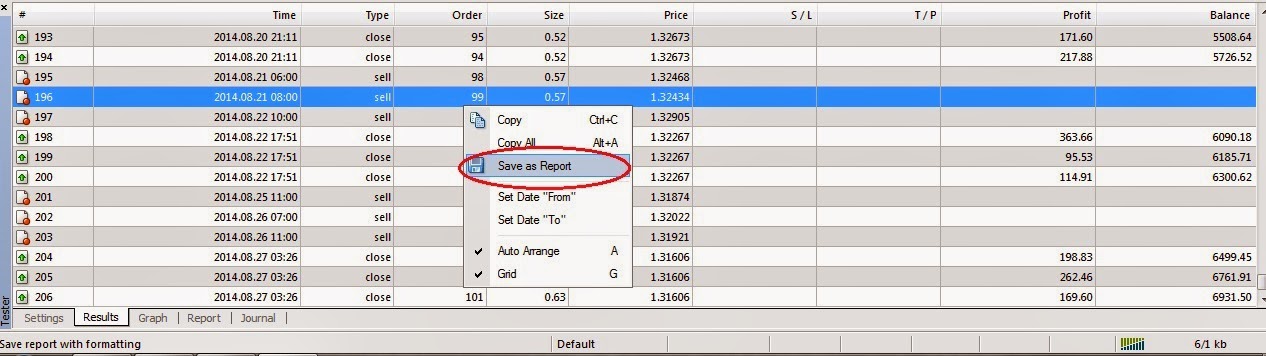

Visual mode ผมไม่มีอะคับ เพราะอะไรอะ
ตอบลบVisual mode ผมไม่มีอะคับ เพราะอะไรอะ
ตอบลบvisual mode ไม่มีเหมือนกันค่ะ ตั้งค่ายัง
ตอบลบvisual mode ไม่มีเหมือนกันค่ะ ตั้งค่ายัง
ตอบลบขยายช่อง strategy tester ขึ้นครับ มันแสดงไม่พอ
ตอบลบขยายช่อง strategy tester ขึ้นครับ มันแสดงไม่พอ
ตอบลบ